這台DIY NAS組建的初衷是想搞一台U.2 x4的NAS玩玩,所以就有了上一次的折騰《都2202年了,萬由810a尚能飯否》。剛裝完NAS的時候,手頭還米有U.2盤,所以貿貿然的發了帖。等當我拿到U.2盤上機後,發現~我翻車了!!!!!罪魁禍首竟然那塊永擎的ITX主板EPC612D4I,這塊主板的兼容性真的不敢恭維。在我興致勃勃的插上U.2盤,啟動NAS後,系統直接卡死在LOGO界面,連BIOS都進不去。後來問了大神,得到答案說C612這塊主板太老了,不兼容許多U.2 nvme SSD。淚奔~~~
於是只能重起爐灶,再來。這一次折騰依舊延續之前的裝機思路,使用大神手搓的三合一背板,組建一台3.5″ HDD(硬碟籠) x4 + 2.5″ U.2 SSD(硬碟籠) x4的NAS。就前一陣子逛海鮮市場的時候,正好相中了一塊永擎ITX伺服器主板X570D4I-2T,支持AMD Ryzen 5000系列CPU,板載萬兆,帶有IPMI功能,接口也一應俱全。價格雖然不便宜,但猶豫了一下還是決定拿下。



主板選定後,NAS的配置就基本定下了。
- 機箱:U- NAS 810a
- 主板:ASRockRack X570D4I-2T
- CPU:AMD Ryzen 5600G
- 記憶體:三星ECC記憶體8GB x4
- 擴展卡:CEACENT ANU24PE08 PLX8724晶片四口U.2擴展卡
- 獨顯:NVIDIA GeForce GTX 1650
- 電源:益衡Enhance7025B 250w FLEX電源
- 拆分卡:馬爸爸家淘到的PCIe x16 to PCIe x8+x4+m2拆分卡 傳送門
最初選擇R5 5600G的時候,原本計劃使用CPU自帶的核顯進行硬體轉碼。但實際使用下來,不知道是不是自己設置問題,並不太好用。Jellyfin必須使用VAAPI的方式調用核顯,而且只能調用核顯進行硬體解碼,但開不了硬體編碼,所以最後還是放棄。


散熱器使用了政久的均熱板散熱器搭配貓頭鷹A9x14給5600G進行主動散熱。風扇的固定方式簡單粗暴但異常好用,直接在風扇的4根框架上粘上4條3M耐高溫雙面膠,不但固定牢固,而且雙面膠還有一定的減震功能,最主要極限壓縮了散熱器高度,在810a這類主板上方空間有限的情況下,依舊能夠做到散熱器上方17mm的進風高度。



這塊主板的接口也比較獨特。供電採用的是4pin+8pin的電源接口,其中8pin直接使用電源自帶的就可以,但是4pin需要使用原廠自帶的ATX 24pin轉4pin轉接線。
板載兩個oculink接口,可以在BIOS里切換PCIe / Sata模式。當啟用sata模式後,可以使用oculink轉sata的轉接線連4個sata硬碟。我使用了其中一個口來接左側4個3.5″HDD硬碟籠。按計劃,另一個oculink接口可以用轉接線接一枚U.2的SSD。

PCIe拆分卡,拆出的PCIe x8插槽,我插了一張CEACENT這塊PLX8724的擴展卡。這可能是目前市面上相對比較便宜的一張4口U.2擴展卡了,搭配大神手搓的三合一背板確實是絕配。

另一個PCIe x4的插槽,我插了一張七彩虹的工包GTX1650的單槽刀卡,顯卡TDP功耗較低,所以顯卡整體都比較小巧。關於PCIe x4能否上顯卡的問題,如果只是用來硬體解編碼來看視頻的話,我都給你測好了,顯然是沒有問題的。

這台3.5寸HDD x4 + U.2 SSD x4 + m.2(內置) x2 + U.2 SSD(內置) x1的NAS就組裝完成了。




透過散熱孔可以看到藏在里面的A6貓扇


每一台NAS在組裝完成後,都應該拍一張硬碟托架的照片。

NAS組完後,特地淘寶淘了一個松木架子,上層NAS,下層UPS,右側掛了一台新入的Ubnt Flex XG萬兆交換機。


系統方面,目前還是用我使用下來最順手的UNRAID。我使用的是從朋友那里半賣半送薅來的三喪Fit U盤,據說4K性能比較好,加之外觀小巧,即插即忘。這個U盤里面,還有朋友重金購買的一個Pro版本的UNRAID,整得我怪不好意思了,下次繼續薅。

硬碟和U.2盤上托架,准備開機。

首先這塊主板支持IPMI功能,在路由器上找到IP位址後,用瀏覽器登錄,果不其然報錯。
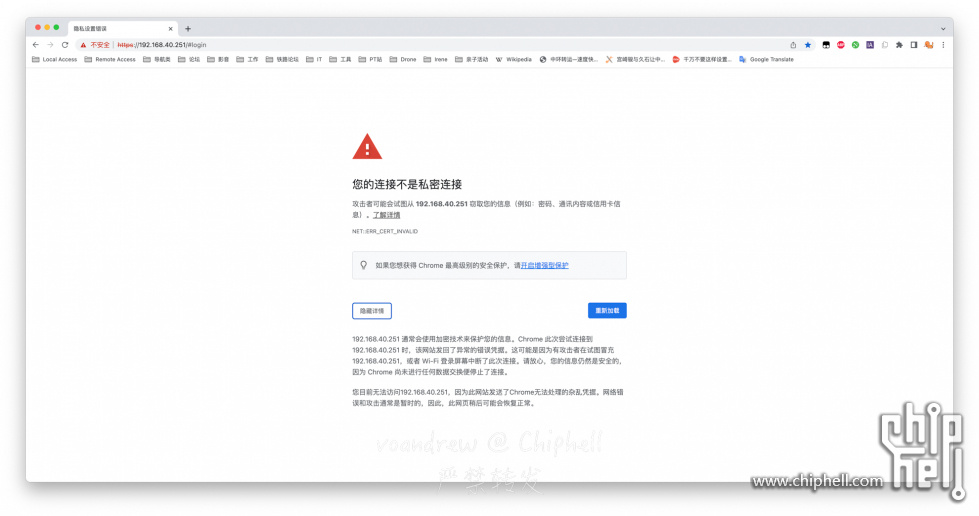
在Chrome會報不安全的網站,此時鍵盤直接敲入「this is unsafe」+回車後,頁面會自動刷新,進入IPMI登陸。
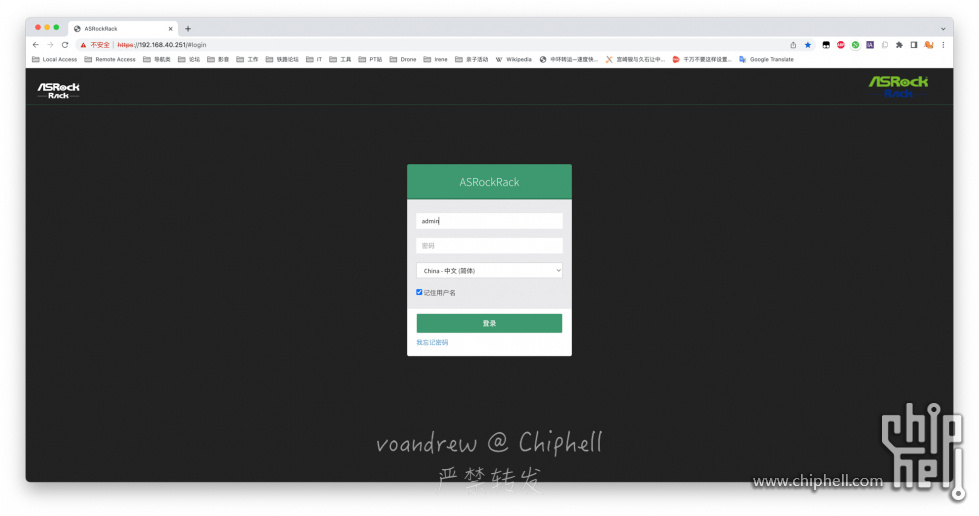
登陸後,網頁上會線時一些儀表盤信息,不知道是什麼原因,這塊主板無法在IPMI中讀取硬體信息,後來在網上看到永擎其他主辦也有這個問題,只能等固件更新了。
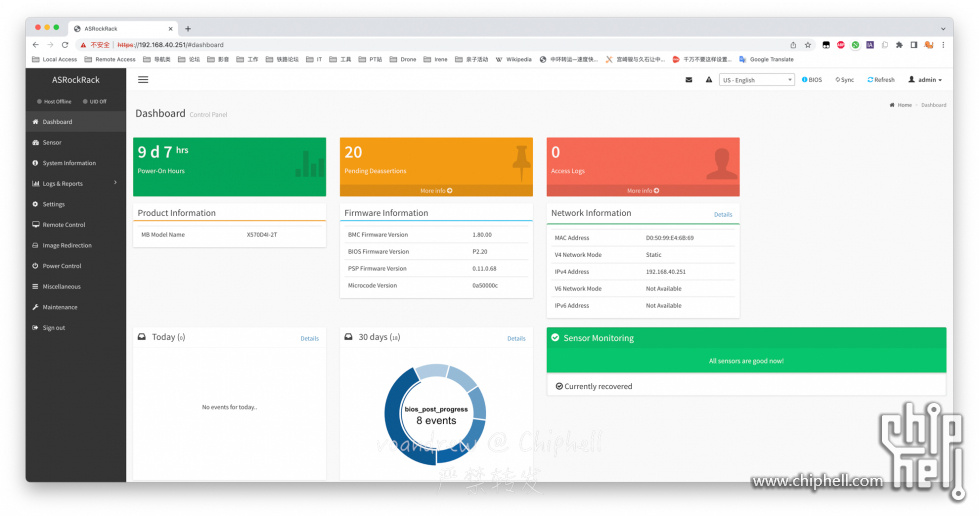
左側遠程連接菜單,點擊右側H5Viewer,就可以打開HTML5的遠程桌面,這種方式比較簡單方便,不需要安裝Java插件就可以使用。

進入H5Viewer後,可以通過上方菜單開啟伺服器電源。
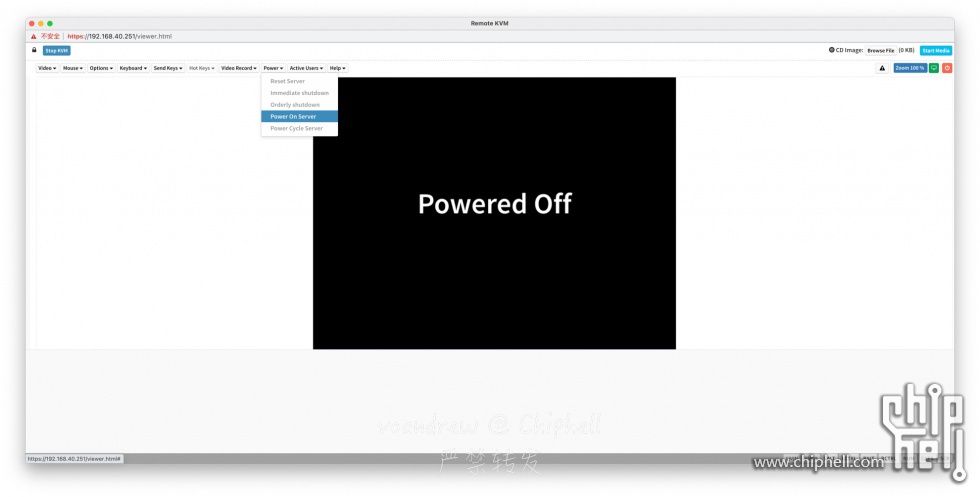

首先要進入BIOS做一些設置,這些在IPMI的遠程桌面就可以直接完成,賊方便
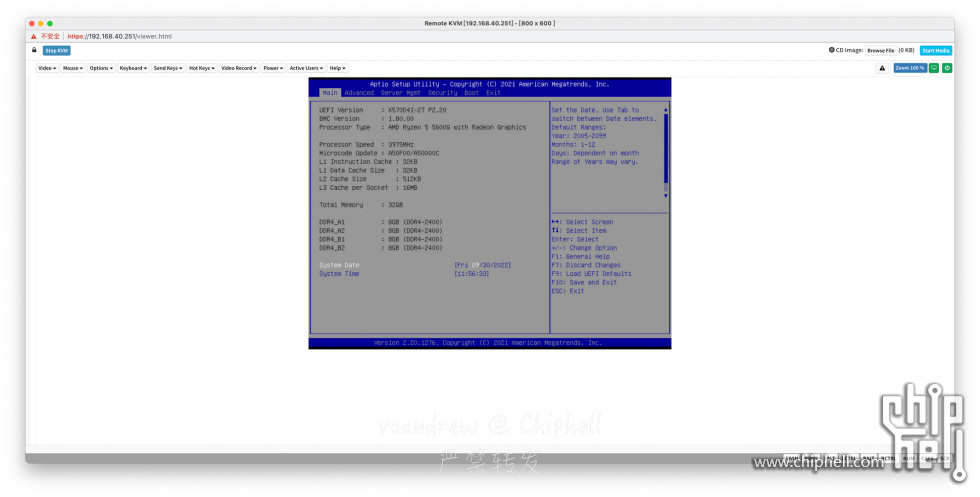
也可以讀取到傳感器等信息
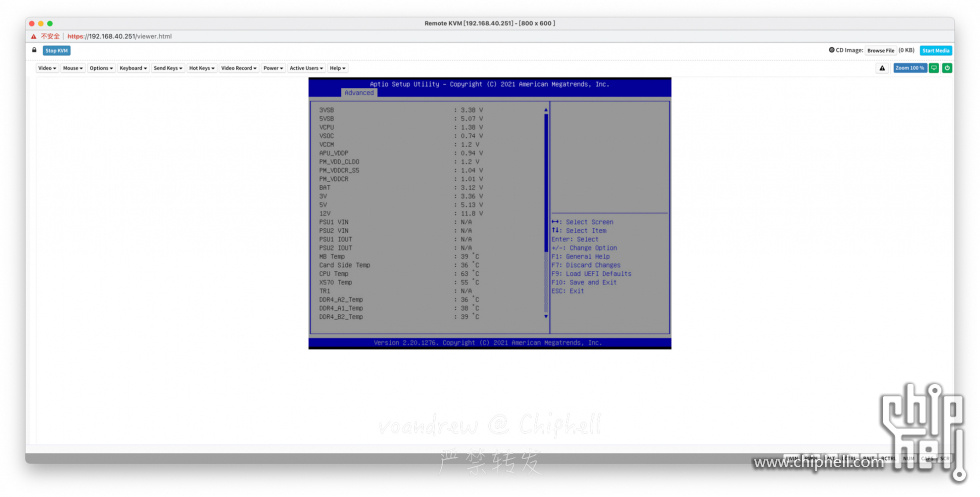
首先把接3.5寸HDD硬碟籠的oculink設置修改為sata
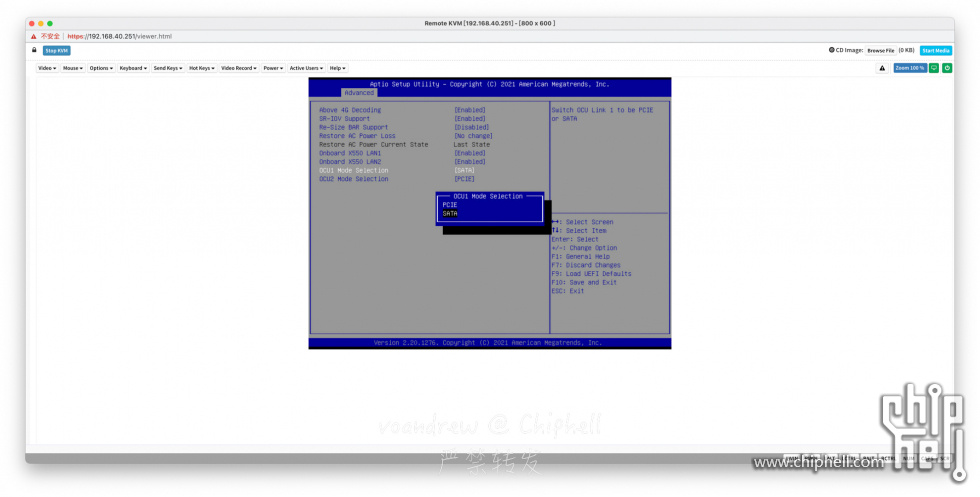
再將主顯卡適配器修改為板載核顯
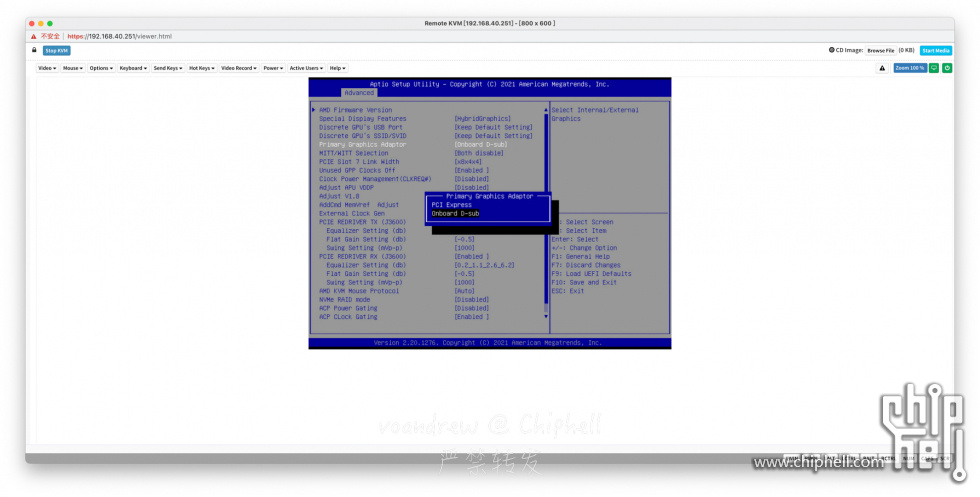
最後再將PCIe x16拆封成x8x4x4
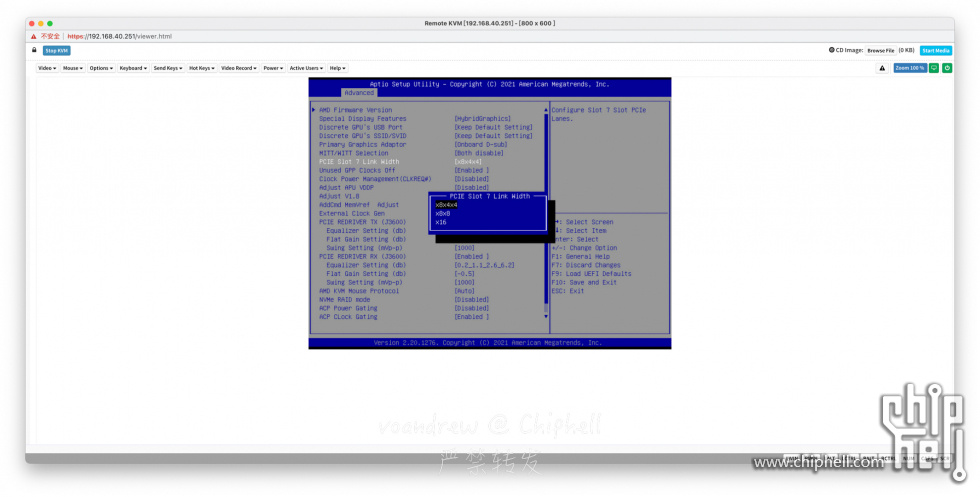
修改優先U盤啟動後,重啟伺服器就可以進入UNRAID的啟動界面。


等代碼跑完就可以正常登錄UNRAID伺服器了
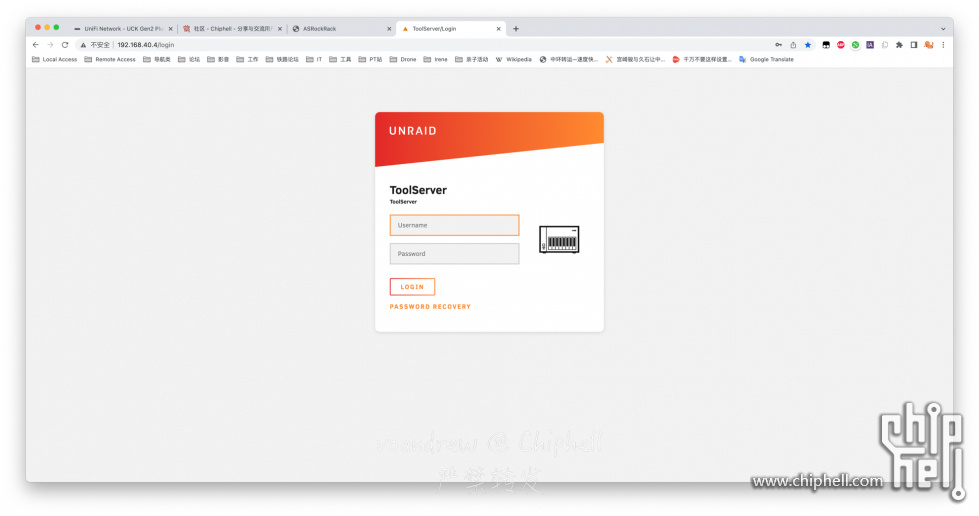
簡單嘗試一下Jellyfin硬解效果,首先在設置里開啟NVENC硬體加速

測試影片是壯志凌雲2,視頻格式為2160P H.265 10bit HDR影片
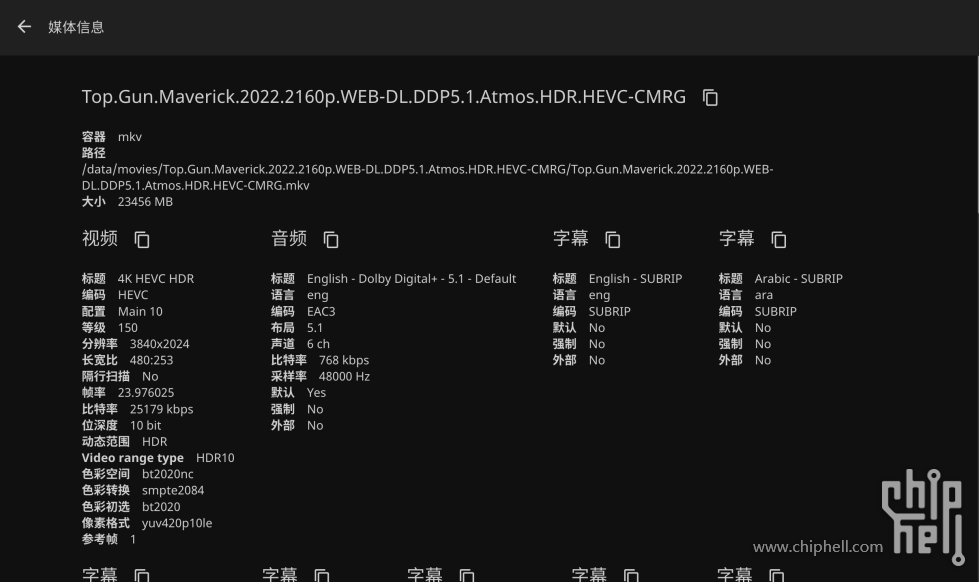
轉碼成1080P 20Mbps,轉碼幀率可以達到311 fps
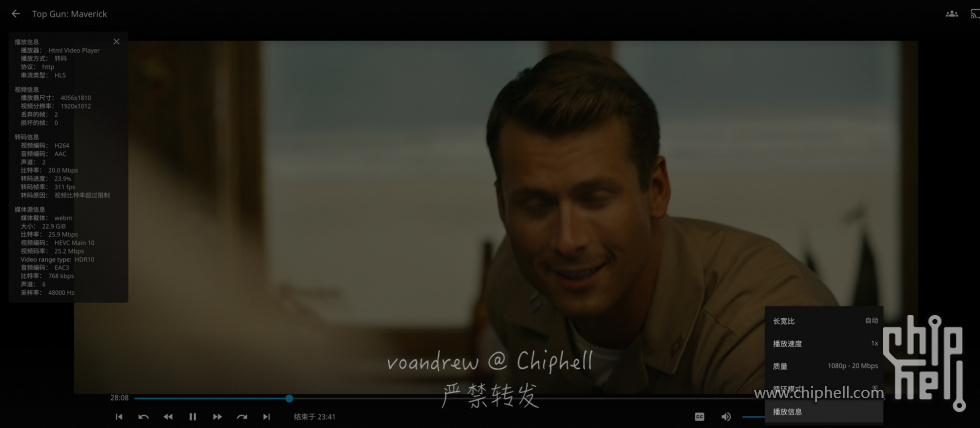
通過nvtop插件查看GPU使用情況,此時GPU占用64%,CPU占用從2%提升到6%。所以想要使用開口PCIe x4插槽來插顯卡進行硬體轉碼的兄逮,不用擔心。

使用iperf3進行5線程帶寬測試,基本跑滿萬兆帶寬。

以上
來源:Chiphell









